注: 最新のヘルプ コンテンツをできるだけ早く、お客様がお使いの言語で提供したいと考えております。 このページは、自動翻訳によって翻訳されているため、文章校正のエラーや不正確な情報が含まれている可能性があります。私たちの目的は、このコンテンツがお客様の役に立つようにすることです。お客様にとって役立つ情報であったかどうかを、このページの下部でお知らせください。 簡単に参照できるように、こちらに 英語の記事 があります。
この記事の内容
データ ソースの概要
フォームのデータ ソース内のすべてのユーザーがリスト ボックスをドロップダウン リスト ボックスまたはコンボ ボックスで選択できるデータまたはデータをフォームにユーザーを追加するかどうかは、フォームでは、表示されるデータが保存されています。データ ソースはフィールドおよびグループの構成されています。ときと同じ方法をハード_ディスク上のフォルダーを含むファイルを整理するには、[フィールドには、ユーザー フォーム テンプレートに基づくフォームに入力し、グループを含むし、これらのフィールドを整理するデータが含まれています。ユーザーが、フォーム上のコントロールにデータを追加し、そのコントロールは、これらのフィールドにバインドされています。たとえば、経費報告のフォーム テンプレートをデザインすることがあるとします。3 つのテキスト ボックス コントロールにその、ミドル ネーム、姓と名を含めることができる、ユーザー フォーム テンプレートに基づくフォームを開くときに、各テキスト ボックスの最初の名前のフィールド、フィールド ミドル ネーム、姓] フィールドにバインドします。これらのフィールド名前にはが「名前」というグループに含まれています。
参照してくださいし、フィールドとデータ ソース] 作業ウィンドウで、フォーム テンプレートのデータ ソース内のグループを使用することができます。
1 フィールドします。
2. グループ
データ ソースの構造は、フォーム テンプレートのレイアウトを常に一致しない、類似点は通常、特にグループと繰り返しテーブル、セクション、繰り返しセクション、および省略可能セクションに関連付けられているフィールドの場合。たとえば、テーブルまたはセクションは、データ ソース内のグループにバインドし、そのグループの一部であるフィールドにバインドされたすべてのテーブルまたはセクションにコントロールします。次の図では、"経費明細"経費報告フォームの繰り返しテーブルの日付を日付の選択、説明テキスト ボックスとコストのテキスト ボックスが含まれる 3 つの列で構成されます。これらのコントロールは、日付フィールドを [説明] フィールド、金額フィールドには、それぞれバインドされます。テーブル自体は、項目グループにバインドされています。
フォーム テンプレートは、次の 2 つの種類のデータ ソースを持つことができます: 1 つの主なデータ ソースをおよび必要に応じて、1 つまたは複数のセカンダリ データ ソース。
メインのデータ ソース
メインのデータ ソースには、次のものが含まれています。
-
データの場合にユーザーを追加するデータをテキスト ボックスに入力するなど、フォーム テンプレートに基づくフォームに記入します。たとえば、ユーザーは、メイン データ ソース内のフィールドにバインドされているテキスト ボックスに、姓と名を入力します。
-
のデータ接続からデータをデータベースや Web サービス、フォーム テンプレートのデータ ソースを定義するために使用します。
メインのデータ ソースのデータは、ユーザーが保存またはフォームに入力するときに送信する機能です。ときに、ユーザーがフォームを保存するは、後で送信するように、ユーザーは、メインのデータ ソースのデータを保存します。
メインのデータ ソースを作成します。
フォーム テンプレートを作成すると Microsoft Office InfoPath 自動的にメインのデータ ソースが作成されます。すべての InfoPath フォーム テンプレートには、1 つの主なデータ ソースが含まれています。フィールドおよびグループを作成するフォーム テンプレートの種類に応じて、メインのデータ ソースに追加できます。
空白のフォーム テンプレート データ ソース] 作業ウィンドウを使用するか、フォーム テンプレートのビューに [コントロール] 作業ウィンドウからコントロールをドラッグして、メインのデータ ソースにフィールドおよびグループを追加するとします。コントロールをビューにドラッグすると、InfoPath は、メインのデータ ソースに追加するコントロールの種類にフィールドおよびグループを追加します。たとえば、テキスト ボックス コントロールをフォーム テンプレートにドラッグすると InfoPath は、メインのデータ ソースにフィールドを追加します。繰り返しセクション コントロールをフォーム テンプレートにドラッグすると、メインのデータ ソースにグループが追加されます。繰り返しテーブル コントロールをフォーム テンプレートにドラッグすると、InfoPath は繰り返しテーブルの主なデータ ソースに 2 つのグループを追加し、テーブル内の各列のメインのデータ ソースにフィールドを追加します。
XML ドキュメントに基づくフォーム テンプレート InfoPath では、フィールドと、スキーマで定義されている要素またはドキュメント内の要素をマップするグループを追加します。
フォーム テンプレートは、Microsoft Office Access データベースや Microsoft SQL Server データベースに基づく InfoPath では、データベースにデータを格納する方法に基づいて、メインのデータ ソースへのフィールドおよびグループを追加します。
Web サービスを基にフォーム テンプレート InfoPath では、Web サービスによって提供されるスキーマに対応するフィールドとグループを追加します。
場合、データ ソース-Web サービス、データベースなどのなどが含まれていない、フォーム テンプレートと呼ばれる外部データ ソースをします。InfoPath フォームでは、データ接続で外部データ ソースに接続します。
メインのデータ ソースの変更
既存のフィールドまたはグループがメインのデータ ソースのによって、メイン データ ソースには、追加のフィールドおよびグループを追加できます。次の表は、既存のフィールドまたはグループ]、[データ ソース] 作業ウィンドウに表示されるアイコンを基に追加することについて説明します。
|
アイコン |
追加することができます。 |
|
|
[グループ] アイコン このグループに、グループまたはフィールドを追加することができます。このアイコンは、データ ソース] 作業ウィンドウで、または空白のフォーム テンプレートのビューに [コントロール] 作業ウィンドウからドラッグこのグループに関連付けられているコントロールを使用して、メインのデータ ソースに追加されたグループのどちらかを表します。 |
|
|
フィールドのアイコン このフィールドには、フィールドのみを追加できます。このアイコンは、データ ソース] 作業ウィンドウで、またはこのフィールドを空白のフォーム テンプレートのビューに [コントロール] 作業ウィンドウからドラッグに関連するコントロールを使用して、メインのデータ ソースに追加されたフィールドを表します。 |
|
|
ロック済みグループ アイコン このグループには、フィールドまたはグループを追加することはできません。このグループは、外部データ ソースへのデータ接続に基づいています。 |
|
|
ロック アイコンの画像 このフィールドには、フィールドを追加することはできません。このフィールドは、外部データ ソースへのデータ接続に基づいています。 |
コントロールをフォーム テンプレートのビューにドラッグし、フォーム テンプレートには、フィールドとデータ接続に基づくグループが含まれている場合は、そのコントロールを既存のフィールドとメインのデータ ソース内のグループに連結します。InfoPath で、フィールドおよびグループがフィールドと外部データ ソースに基づくグループを含むフォーム テンプレートに自動的に追加されません。詳細については、「参照」セクションのフィールドおよびグループを追加するへのリンクを検索します。
注: フォーム テンプレートに基づくフォームには、ユーザーが既に入力された場合、は次の変更、フォーム テンプレートのメインのデータ ソースにデータが失わそれらのフォームで。
-
移動、削除、または [フィールドまたはグループの名前を変更します。
-
繰り返しフィールドまたはグループに繰り返しフィールドまたはグループを変更します。
-
別のデータ型にリッチ テキスト データ型を変更します。
フィールドと変更できるグループは、次のプロパティを変更できます。
名 [フィールドまたはグループの名前。
名前の要件
-
メインのデータ ソース内の各名前は一意である必要があります。1 つ以上のフィールドまたはグループに同じ名前を使用する必要がある場合は、そのフィールドへの参照を作成またはグループします。[フィールドまたはグループへの参照を作成すると、新しい、同一のフィールドまたはグループのプロパティを最初のフィールドまたはグループのプロパティにリンクしているが作成されます。1 つのフィールドまたはグループへの変更は、参照されている他のフィールドまたはグループに自動的に更新します。参照グループなどのフィールドを参照して、同じフィールドおよびグループを含む、同じプロパティを共有します。
-
名前には、スペースを含めることはできません。
-
名前する必要がありますアルファベット文字で始まるアンダー スコア (_)、や、文字の英数字、アンダー スコア、ハイフン (-)、および指定した期間に含まれていることができます (.)。
これらの要件のほかはフィールドまたはグループの内容を説明する名前を使用することをお勧めします。たとえば、グループがある場合を明細"経費明細"グループの名前が表示されます。グループ内のフィールドには、経費、名前のフィールドの経費の量が表示されます。
種類 メインのデータ ソース内のアイテムがフィールドまたはグループのかどうかを定義します。フィールドが一意の値と、グループには、その他のフィールドが含まれています。
フィールドおよびグループの種類
|
型 |
使用する場合 |
|
フィールド (属性) |
次のフィールドの場合は、1 つ以上の種類を使用します。
|
|
フィールド (要素) |
次のフィールドの場合は、1 つ以上の種類を使用します。
要素のフィールドには、すべてのデータを入力してがまたは既定値がない可能性がありますができます。 |
|
グループ |
このタイプを使用して、グループに他のフィールドまたはグループに含めることができます。 |
|
グループ (選択肢) |
使用する種類の場合は、グループは、さまざまな種類のフィールドまたはフィールドのグループの 1 つだけを含めることができます。 たとえば、アメリカ合衆国と国では、その仕入先フォーム テンプレートをデザインすることと欧州連合内の領域を使用して、フォーム テンプレートには、住所選択肢グループが含まれています。住所選択肢グループには、米国で住所フィールドでグループまたはグループの国または地域欧州連合で住所フィールドが含まれています。ユーザーがこのフォーム テンプレートに基づくフォームを開いたときに別の国または地域での米国内のアドレスまたはアドレスを入力するユーザーを選択できます。フォーム上で、適切なグループ内のフィールドにバインドされているコントロールが表示されます。 |
|
完全な XML スキーマまたは XML ドキュメント |
データ ソース内の指定した場所にその他の XML スキーマまたは XML ドキュメントを追加する場合は、この要素の種類を使用します。 |
データ型 フィールドに格納できるデータの種類を定義します。
利用可能なデータ型のリスト
|
データ型 |
使用する場合 |
|
テキスト |
書式なしテキストが含まれる要素または属性フィールドでは、このデータ型を使用します。 |
|
リッチ テキスト |
書式設定されたテキストが含まれる要素フィールドでは、このデータ型を使用します。属性のフィールドのこのデータ型を使うことはできません。 |
|
整数 |
10 進数の値を使用しない数値を含む要素または属性フィールドでは、このデータ型を使用します。 |
|
小数点型 |
通貨の値または 10 進数を含む要素または属性フィールドでは、このデータ型を使用します。 |
|
True または False |
2 つの値のいずれかののみデータが含まれる要素または属性フィールドでは、このデータ型を使用します。 |
|
ハイパーリンク |
要素または属性を統一リソース識別子 (URI)、または名前空間のハイパーリンクなどが含まれているフィールドでは、このデータ型を使用します。 |
|
日付 |
予定表の日付を含む要素または属性フィールドでは、このデータ型を使用します。 |
|
時刻 |
24 時間制の時刻を含む要素または属性フィールドでは、このデータ型を使用します。 |
|
日付と時刻に関する数式 |
予定表の日付と 24 時間制の両方が含まれている要素または属性フィールドでは、このデータ型を使用します。 |
|
画像または添付ファイル |
画像や図などのバイナリ データが含まれる要素または属性フィールドでは、このデータ型を使用します。 |
|
ユーザー設定 |
名前空間で定義されているユーザー設定のデータ型の要素または属性フィールドでは、このデータ型を使用します。通常、このデータ型はフィールドまたはカスタム コントロールにバインドされているグループを使用します。このデータ型を選択すると、データの名前空間] ボックスが有効になります。 |
注: 次の表は、最も一般的な XML データ型だけでフォーム テンプレートを使用します。InfoPath では、World Wide Web コンソーシアム (W3C) の推奨事項の任意の XML 1.0 データ型を使用できます。表に記載されていないデータ型を使用するには、フォーム テンプレートの形式のファイルを抽出し、スキーマ (.xsd) ファイルを編集して必要があります。詳細については、「参照」セクション内のフォーム テンプレートをフォーム構成ファイルを抽出するへのリンクを検索します。
データ Namespace ユーザー設定のデータ型の名前空間を追加する統一リソース識別子 (URI) を定義します。このプロパティは、データ型のカスタムプロパティの要素または属性のフィールドに利用できます。フォーム テンプレートにカスタム コントロールを追加するときにこのプロパティには通常のフィールドにバインドされているカスタム コントロールの作成者が定義されている値が含まれます。
既定値 ユーザーによるフォームを最初に開いたときに、要素または属性フィールドの初期値を定義します。現在の日付、数学的計算、または別のフィールドへの参照などの既定値に数式を追加することもできます。
繰り返し 要素フィールド、属性フィールド、またはグループが行う複数回、フォームのかどうかを定義します。リスト コントロール、繰り返しセクション、繰り返しテーブル、繰り返しセクションに含まれるコントロールまたは繰り返しテーブルが繰り返しフィールドと繰り返しグループにバインドされています。
空白にすることはできません。 要素または属性のフィールドに値を指定する必要があるかどうかを定義します。フィールドには、値がない、このフィールドにバインドされているコントロールが表示される赤いアスタリスク、使用して、コントロール、赤の破線の種類によってマークされます。このプロパティは、フィールドにのみ利用できます。グループの使用はありません。
セカンダリ データ ソース
外部データ ソースには、その他のデータ接続を介して提供されるデータが含まれるフォームのデータ ソースのセカンダリ データ ソースが表示されます。たとえば、経費報告書を作成したい他の通貨の経費を承認するフォーム テンプレートに基づくフォームのフォーム テンプレートを作成することがあるとします。ただし、通貨データは、データベースに保存されます。通貨データを表示するには、そのデータベースにデータ接続を追加します。通貨データをセカンダリ データ ソースに保存し、フォーム テンプレート上のリスト ボックス コントロールに表示します。
データ接続の追加のデータがセカンダリ データ ソースに格納されているし、リスト ボックス、コンボ ボックスまたはドロップダウン リスト ボックス コントロールなどのコントロールでユーザーがフォームに入力するときに選択するための選択肢として表示されます。ユーザーは、セカンダリ データ ソース内のアイテムを選択するときに、選択範囲がメインのデータ ソース内のフィールドにコピーされます。
セカンダリ データ ソースは、次の方法でメインのデータ ソースとは異なります。
-
セカンダリ データ ソースは、フォーム テンプレートではオプションです。すべてのフォーム テンプレートには、メインのデータ ソースが必要です。
-
フォーム テンプレートには、1 つの主なデータ ソースのみが 1 つまたは複数のセカンダリ データ ソースことができます。
-
セカンダリ データ ソースのフィールドとグループは、データ接続を使用して、フォームに接続されている外部データ ソースのデータを保存する方法に基づいています。InfoPath を使用して、これらのフィールドおよびグループを変更できません。
-
メインのデータ ソースとは異なり、フォームのセカンダリ データ ソースは保存されません。
-
ユーザーが完成したフォームを送信するときに、セカンダリ データ ソースのデータは通常は送信されません。ただし、ユーザー設定コードを使用して、ルールを使用して Web サービス、または電子メールの受信者には、セカンダリ データ ソース内のデータを送信するフォーム テンプレートを構成することができます。
セカンダリ データ ソースを作成します。
外部データ ソースをフォームにデータを返すには、データ接続を追加、InfoPath は自動的にセカンダリ データ ソースを作成します。フォーム テンプレートに追加した各データ接続は、対応するセカンダリ データ ソースを作成します。同様に、メインのデータ ソースにフィールドおよびグループを追加するには、InfoPath は、セカンダリ データ ソースにフィールドおよびグループを追加します。フィールドおよびグループがセカンダリに追加されたデータ ソースの外部データ ソースでデータを保存する方法にマップできるようにします。次のセカンダリ データ接続を作成できます。
-
Web サービス
-
XML ファイル
-
Microsoft Office Access データベースや Microsoft SQL Server データベース
-
Microsoft Windows SharePoint services サイト上の一覧します。
フォーム テンプレートにデータ接続を追加し、セカンダリ データ ソースを作成すると、フィールドとデータ ソース] 作業ウィンドウのセカンダリ データ ソース内のグループを表示できます。各セカンダリ データ ソースが続くセカンダリかっこで囲まれたデータ接続の名前を持つ場合は、この作業ウィンドウに表示されます。
セカンダリ データ ソースを変更します。
フィールドとセカンダリ データ ソース内のグループについては、外部データ ソースへのデータ接続に基づいているために、フィールドとセカンダリ データ ソース内のグループを変更することはできません。データ ソース] 作業ウィンドウのセカンダリ データ ソースを表示する] のフィールドがあるフィールドのロック アイコン
データ ソースと XML スキーマの関係を理解します。
入力すると、ユーザー フォーム テンプレートに基づくフォーム、フォームのメインと第 2 のデータ ソースはユーザーのコンピューター上の XML ドキュメントとして保存されます。XML ドキュメントの構造は、XML スキーマによって定義されます。XML スキーマが構造を定義する XML ベースのファイルと xml 要素ドキュメント、ここでは、フォーム、およびデータ要素を含めることができますがします。
フォーム テンプレートを作成するときに自動的にユーザーが入力するフォームの構造を定義するための XML スキーマが作成されます。各フィールドまたはグループがデータ ソース内の XML スキーマ要素に対応します。各フィールドとデータ ソース内のグループのプロパティは、結果の XML ドキュメントに対応する要素と各要素を含めることができるデータの構造を定義します。フィールドまたはデータ ソース] 作業ウィンドウでグループをダブルクリックして開くことができますフィールドまたはグループのプロパティ] ダイアログ ボックスで[詳細] タブでは、その他のスキーマの詳細を表示できます。

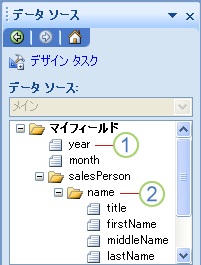
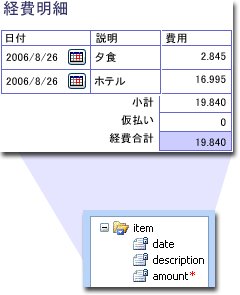




![[データ ソース] 作業ウィンドウのセカンダリ データ ソース。](/images/ja-jp/622b7ec5-468e-43d5-af9a-c0304501dcd2)









